Jak wyłączyć Asystenta Google na telefonie z Androidem?
Opublikowany: 2022-06-13Asystent Google to własny inteligentny asystent głosowy Google dla urządzeń mobilnych i automatyki domowej. Wykorzystuje komunikację dwukierunkową i moc sztucznej inteligencji, aby odpowiadać na zapytania w czasie rzeczywistym i pomagać w wykonywaniu szerokiego zakresu operacji.
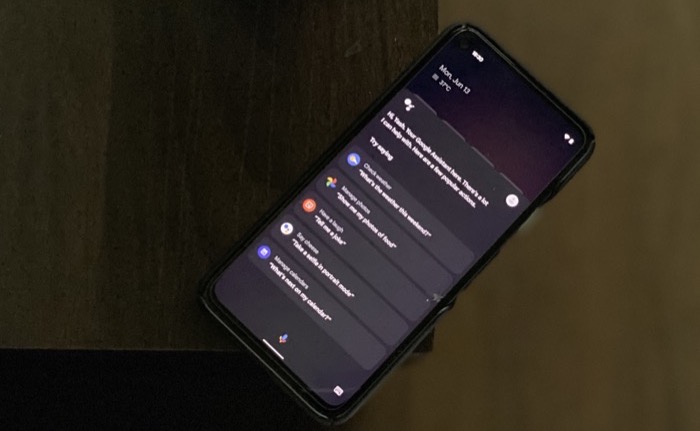
Jednak pomimo tego, że jest tak nieocenionym narzędziem na Androida, Asystent Google może czasami być nieco nachalny. Może się uruchomić, gdy rozmawiasz z kimś lub gdy telewizor lub muzyka grają w tle, co może być naprawdę irytujące i nie pozostawia ci innej opcji niż wyłączenie Asystenta Google na telefonie z Androidem (lub tablecie).
Oto przewodnik z instrukcjami, jak wyłączyć Asystenta Google w Androidzie i zatrzymać automatyczne wyświetlanie.
Spis treści
Jaki jest najlepszy sposób, aby zatrzymać automatyczne wyświetlanie Asystenta Google?
W zależności od tego, czy Asystent Google wciąż pojawia się na Twoim Androidzie, gdy jego frazy wyzwalające - "Ok Google" i "Hej Google" - są wywoływane, czy po prostu pojawia się losowo, istnieją dwa sposoby, aby powstrzymać Asystenta Google przed pojawianiem się losowo.
Po pierwsze, możesz całkowicie wyłączyć Asystenta Google. Po drugie, wyłącz polecenie „Ok Google” lub „Hej Google” w ustawieniach Asystenta Google.
Jak wyłączyć wyzwalacz Asystenta Google na telefonie z Androidem?
Jeśli regularnie korzystasz z Asystenta Google do różnych zadań, lepszym rozwiązaniem może być wyłączenie opcji wyzwalania. Wykonaj następujące kroki, aby to zrobić na swoim Androidzie:
- Otwórz aplikację Google na telefonie z Androidem.
- Kliknij ikonę profilu w prawym górnym rogu i wybierz Ustawienia .
- Wybierz Asystenta Google na stronie Ustawienia .
- Na stronie swojego profilu wybierz Hej Google i Voice Match .
- Wyłącz przycisk Hej Google (na telefonach Pixel) lub Ok Google (na innych telefonach z Androidem).
Gdy wyzwalacz Asystenta Google jest wyłączony, wypowiedzenie „Hej Google” lub „Ok Google” przed telefonem z Androidem nie uruchomi Asystenta Google i najprawdopodobniej zapobiegnie jego automatycznemu wyświetlaniu.
Jak wyłączyć Asystenta Google na telefonie z Androidem?
Jeśli nie korzystasz zbyt często z Asystenta Google lub wyłączenie jego wyzwalacza nie rozwiązuje problemu, możesz całkowicie wyłączyć Asystenta Google na telefonie z Androidem i zapomnieć o tym. Oto jak:
- Otwórz aplikację Google .
- Stuknij ikonę swojego profilu w prawym górnym rogu i wybierz Ustawienia .
- Wybierz Asystenta Google na stronie Ustawienia .
- Przewiń w dół i kliknij Ogólne .
- Przestaw przełącznik, aby wyłączyć Asystenta Google i kliknij przycisk WYŁĄCZ , aby potwierdzić wyłączenie Asystenta Google.
Ponieważ całkowicie wyłączyłeś Asystenta Google, nie będzie on już automatycznie pojawiał się na Twoim urządzeniu. Powtórz te kroki, jeśli zmienisz zdanie i zdecydujesz się aktywować go ponownie.
Przestań być niepokojony przez losowe wyskakujące okienka Asystenta Google
Wyłączenie wyzwalacza Asystenta Google to prawdopodobnie najlepszy sposób na naprawienie losowego pojawiania się Asystenta Google na urządzeniu. Mówi Asystentowi Google, aby przestał słuchać wyzwalacza, jednocześnie umożliwiając dalsze korzystanie z Asystenta Google i urządzenia bez przerw. Jednak w sytuacjach, gdy nie działa lub nie jest dostępny, wyłączenie Asystenta Google również działa.

Podobnie, jeśli nie jesteś fanem poleceń głosowych i używasz ich rzadko, możesz wyłączyć Asystenta Google, aby przestać przeszkadzać przypadkowym nakładkom. Lub jeśli nie lubisz, gdy Google słucha Twoich rozmów.
Najczęstsze pytania dotyczące wyłączania Asystenta Google
Jak wyłączyć Asystenta Google na słuchawkach?
Aby wyłączyć Asystenta Google na słuchawkach, wykonaj następujące czynności:
- Otwórz aplikację Google na swoim telefonie.
- Kliknij swoje zdjęcie profilowe i dotknij Ustawienia .
- Tutaj dotknij Asystenta Google .
- Przewiń w dół i dotknij Urządzenia .
- Stuknij w Słuchawki przewodowe .
- Wyłącz opcję Uzyskaj pomoc od Google .
Dlaczego nie mogę wyłączyć Asystenta Google?
Jeśli masz problemy z wyłączeniem Asystenta Google, spróbuj wykonać te czynności, aby go wyłączyć:
Dlaczego Asystent Google ciągle się wyświetla?
Jeśli zastanawiasz się, dlaczego Asystent Google ciągle się pojawia, to dlatego, że został zaprojektowany, aby zachowywać się w ten sposób. Możesz go jednak całkowicie wyłączyć, przechodząc do Ustawienia > Aplikacje i powiadomienia > Aplikacje domyślne . Tutaj dotknij opcji Wspomaganie i wprowadzanie głosowe . Następnie kliknij aplikację Domyślny asystent . Wybierz Brak . Teraz wyskakujące okienka powinny zniknąć.
Jak wyłączyć Asystenta Google na urządzeniach Samsung?
Kroki, aby wyłączyć Asystenta Google na Samsungu, są prawie takie same, jak na każdym innym urządzeniu z Androidem.
- Otwórz aplikację Google.
- Stuknij ikonę swojego profilu w prawym górnym rogu.
- Wybierz Ustawienia .
- Stuknij w Asystenta Google .
- Stuknij w Ogólne .
- Przesuń suwak obok Asystenta Google i gotowe.
Co się stanie, jeśli wyłączę Asystenta Google?
Chociaż Asystent Google jest mocno zapieczony w systemie operacyjnym Android i domyślnie włączony, wyłączenie go nie spowoduje żadnego problemu poza całkowitym odebraniem dostępu do funkcji Asystenta. Może nadal prosić o ponowne włączenie, ale możesz go zignorować.
Jak wyłączyć asystenta głosowego w Android TV?
Możesz wyłączyć Asystenta Google w Android TV, wybierając Ustawienia > Ustawienia zaawansowane > Aplikacje > Aplikacje systemowe > Google . Tutaj kliknij Uprawnienia i wyłącz funkcję mikrofonu . Nie jest to tak proste, jak wyłączenie na telefonie, ale nadal działa do pewnego stopnia.
Dalsza lektura:
- Asystent Google w Google Home pozwoli Ci teraz robić zakupy głosowe
- Pięć niesamowitych rzeczy, które możesz zrobić z Asystentem Google
- Jak usunąć nagrania głosowe z Siri i Asystenta Google
- Jak korzystać z Back Tap na iOS 14, aby uruchomić Asystenta Google (lub dowolną aplikację)
